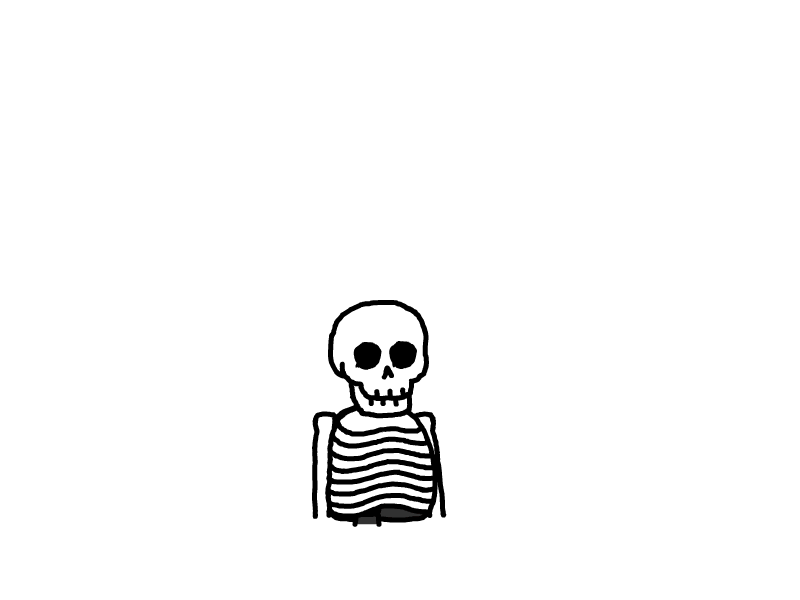[实用分享] 配置Anaconda+Pycharm环境
一、安装Anaconda
下载Anaconda
Anaconda官网:https://www.anaconda.com/download
清华镜像站Anaconda软件仓库:https://mirrors4.tuna.tsinghua.edu.cn/help/anaconda/
在官网填写邮箱认证后即可下载安装包。
镜像站的安装包可能并不是最新版本。
安装Anaconda
选择安装用户:
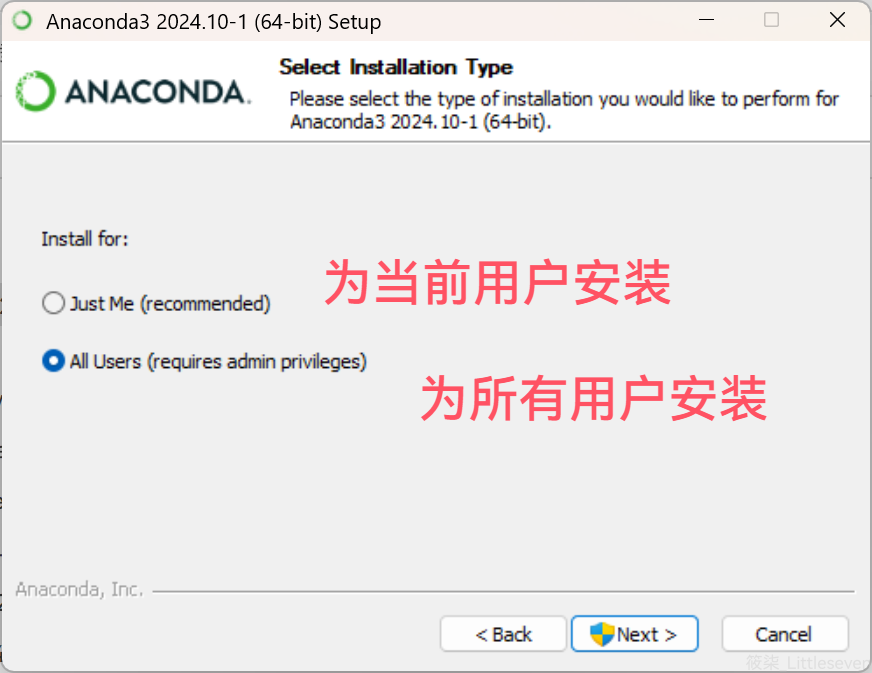
选择安装位置:
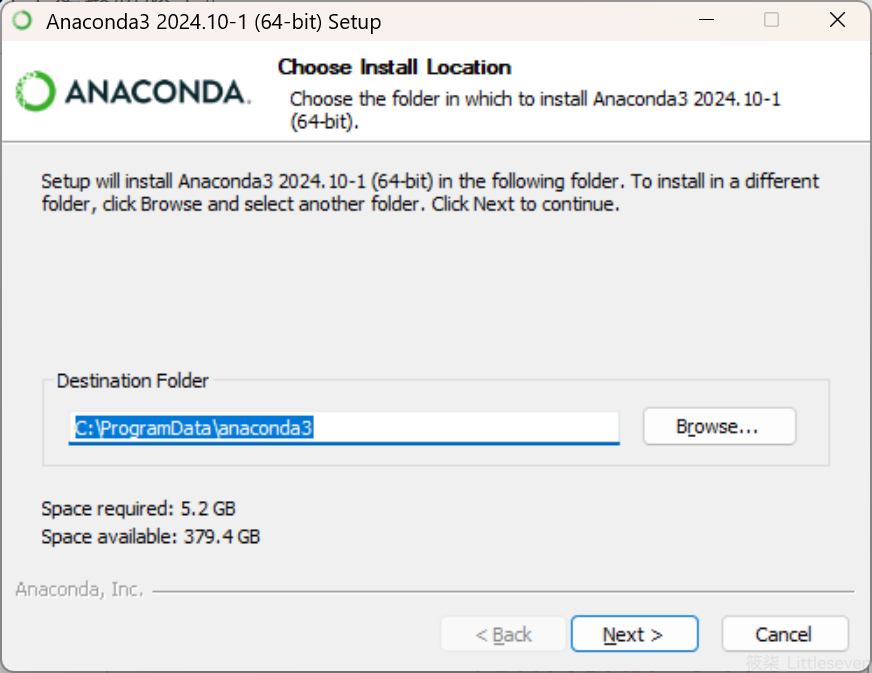
选择安装信息:
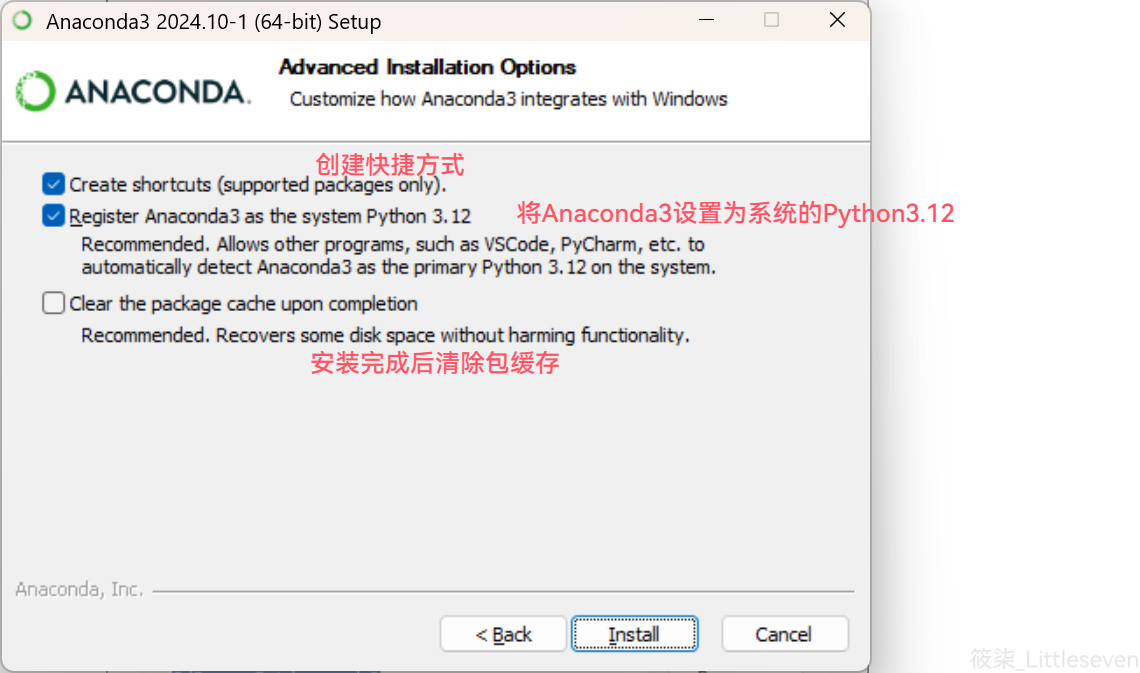
点击
Install进行软件安装。最后选择
Next,安装完成,打开Anaconda页面(可选)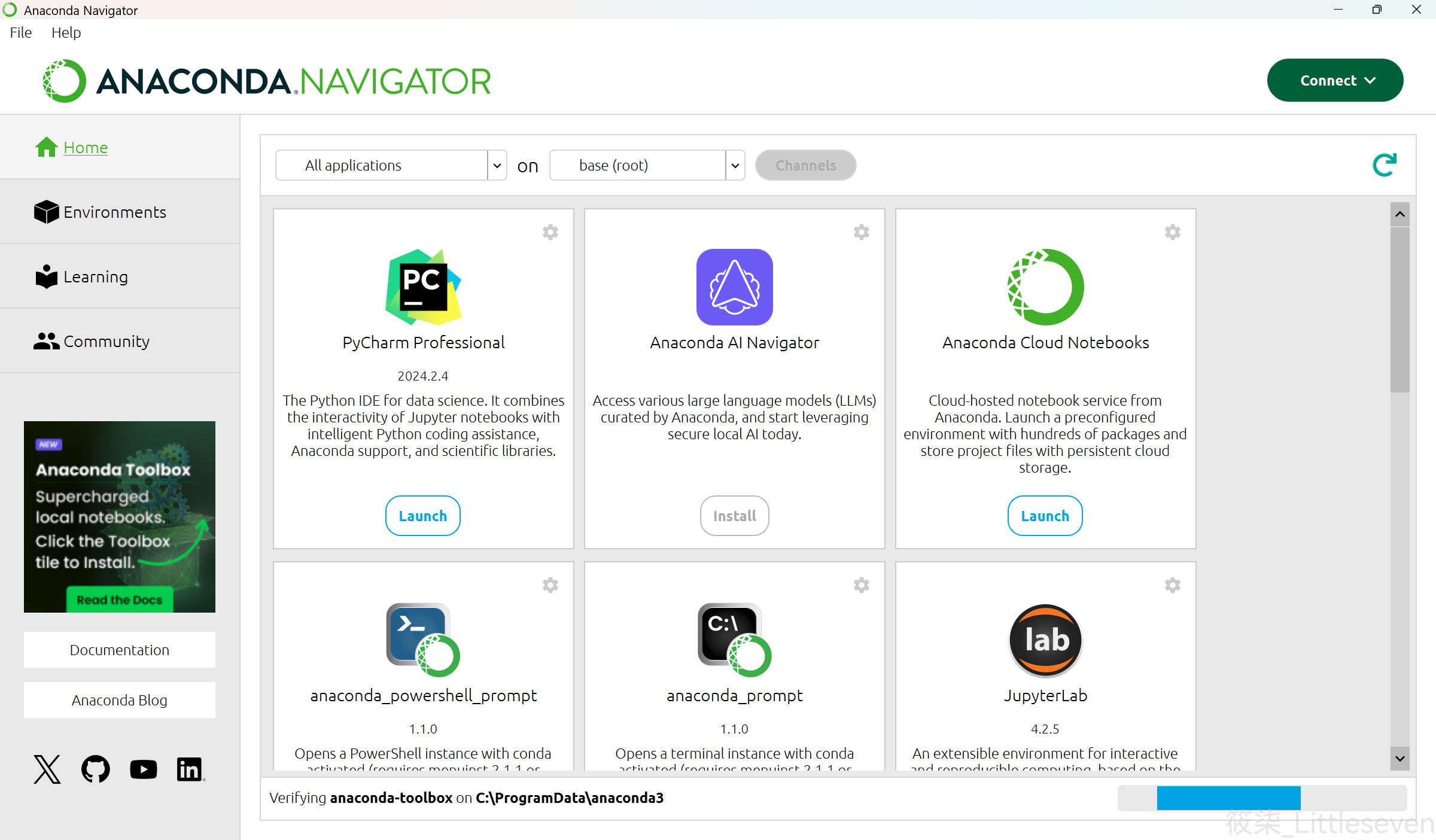
二、安装Pycharm
下载Pycharm
Pycharm官方网站:https://www.jetbrains.com.cn/pycharm/
非专业版付费用户可以选择社区版本下载使用。
在校学生可以通过教育认证并使用教育专业版。
如需要商用等其他需求请购买付费专业版。
安装Pycharm
选择安装位置:
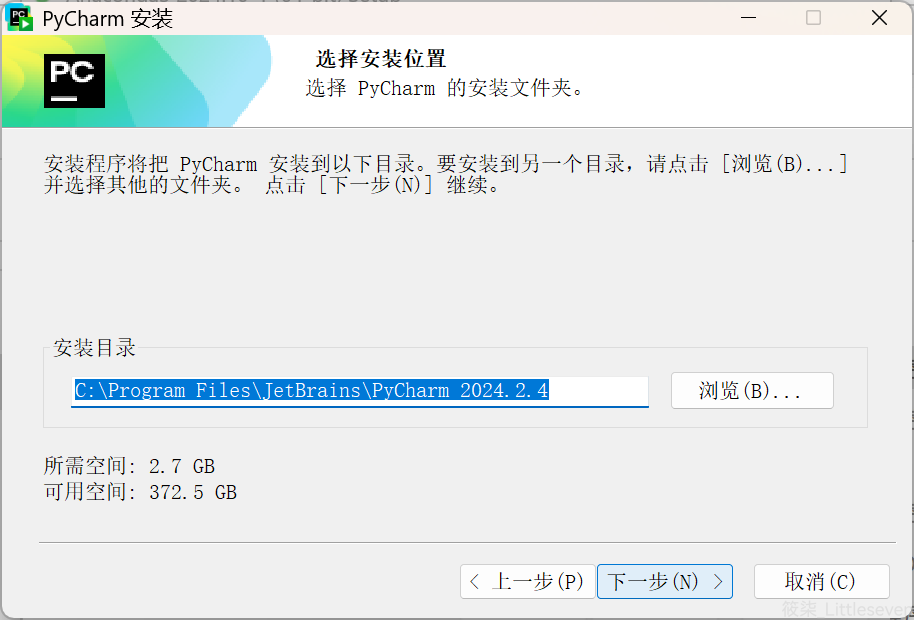
选择安装信息:
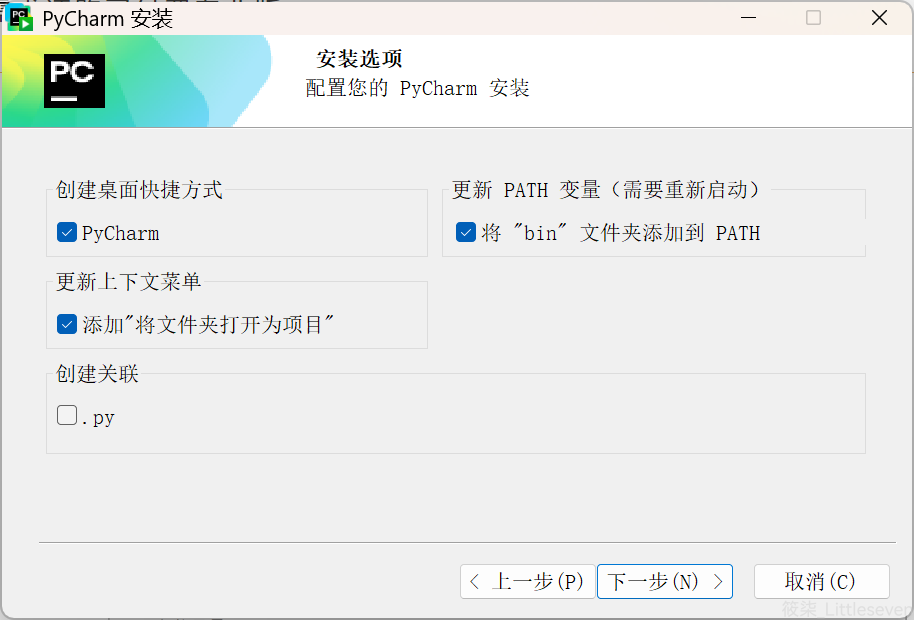
安装结束后按照情况选择重启/稍后重启:
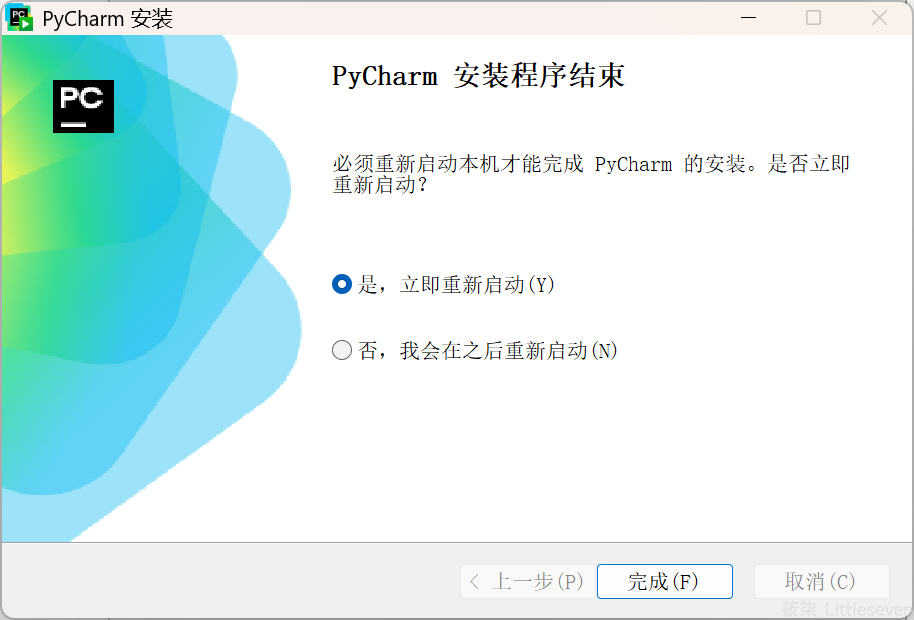
使用Pycharm
打开Pycharm,选择新建项目:
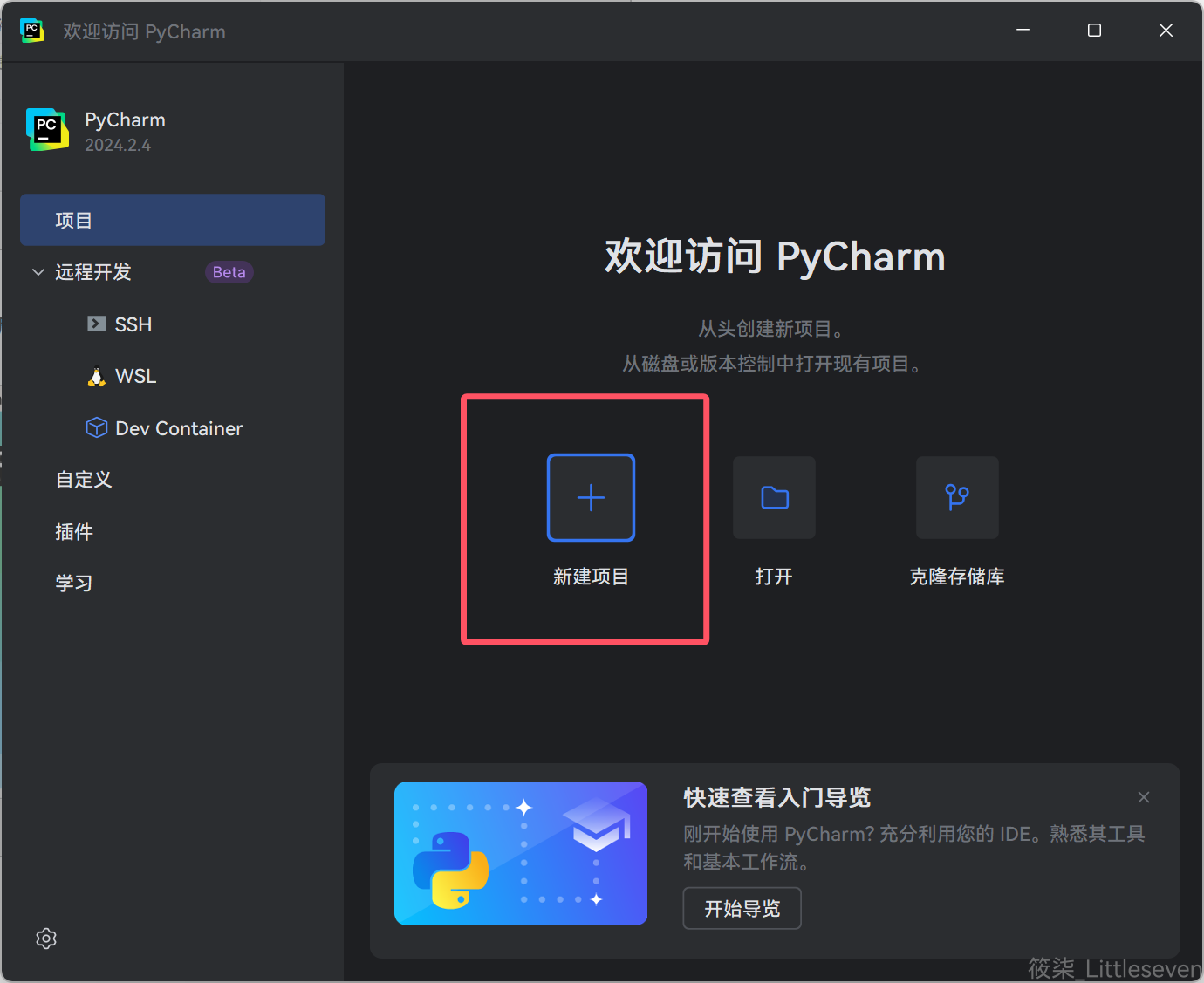
在新建项目页面,可以选择使用自定义环境从而新建或者使用现有的Conda虚拟环境:
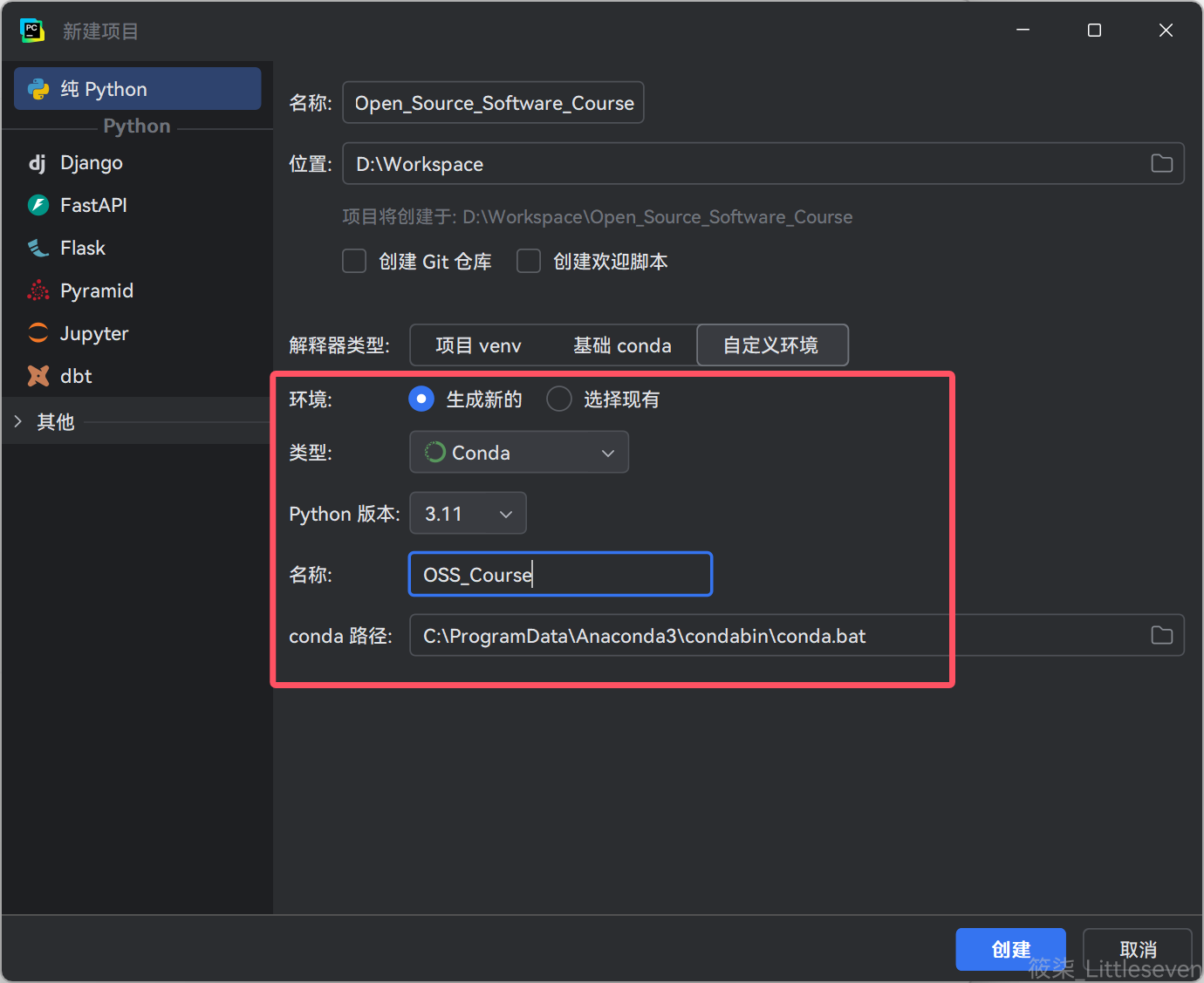
项目创建后,可以尝试编写
HelloWorld.md测试环境:
至此已经安装好Anaconda和Pycharm,搭建好了一个Python程序/项目运行的环境。
本文是原创文章,采用 CC BY-NC-ND 4.0 协议,完整转载请注明来自 筱柒_Littleseven
评论
匿名评论
隐私政策
你无需删除空行,直接评论以获取最佳展示效果